Kitap Galerisi İncelemesi 2021 – En İyi WordPress Kütüphane Eklentisi mi?
Yayınlanan: 2021-12-06Kitap Kitaplığı eklentisi hakkında dürüst bir inceleme mi arıyorsunuz? O zaman, aradığınız şey burada.
Kitap Galerisi, çevrimiçi kitap mağazası, galeri veya kitaplık oluşturabileceğiniz basit bir WordPress kitap kitaplığı eklentisidir.
Bunu kullanarak, kitapları güzel bir şekilde sergileyebilir ve her şeyi çok kolaylıkla yönetebilirsiniz. Ayrıca şık kitap ürün sayfalarını kolayca oluşturmanıza olanak tanır. Ve mobil uyumlu kitap mağazanızı oluşturmak sadece birkaç dakikanızı alacak.
Daha fazlasını öğrenmek için Kitap Kitaplığı eklentisini test ettik ve size bu ayrıntılı ve kapsamlı incelemeyi getirdik. Burada, Kitap Galerisi eklentisinin özelliklerini, fiyatlandırmasını, desteğini, artılarını ve eksilerini ve daha fazlasını inceleyeceğiz. Ardından, kullanabileceğiniz en iyi WordPress kitaplık eklentisi olup olmadığına karar verebiliriz.
Öyleyse başlayalım.
A) Kitap Galerisi ile Tanışın – WordPress Kitap Kitaplığı Eklentisi
Kitap Galerisi, çevrimiçi bir kitap kitaplığı veya mağazası oluşturmak için en iyi kendi kendini yayınlayan ücretsiz WordPress eklentilerinden biridir. Basit ama etkili ve güçlü bir eklentidir.
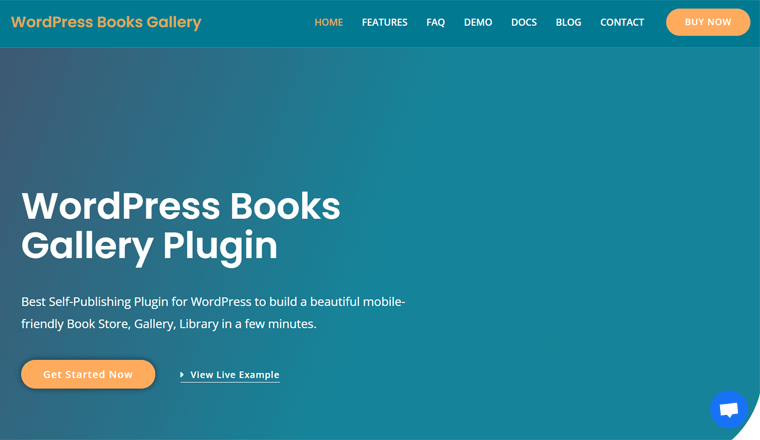
Bir kitap yazarı, yayıncı veya kitapçı olun, kolayca kendi çevrimiçi kitap kitaplığınızı oluşturabilir ve kitaplarınızı çevrimiçi olarak kendiniz yayınlayabilirsiniz. Ve ziyaretçiler kitapları ücretsiz olarak indirebilir veya satın alabilir. Kitaplarınızı WooCommerce ile doğrudan sitenizden satabilir veya üçüncü taraf bir siteden satabilirsiniz.
Aslında, yalnızca başkalarının kitaplarını sergileyen bir kitap galerisi oluşturabilir ve bağlı kuruluş pazarlama yoluyla iyi para kazanabilirsiniz.
Örneğin bir kitap galerisi kurabilir ve Amazon'un kitaplarını pazarlayabilirsiniz. İnsanlar sitemizdeki bağlantıları izleyerek Amazon'dan kitap satın aldıklarında, belirli bir yüzde tavsiye komisyonu kazanırsınız. Ancak bunun için bağlı kuruluş bağlantılarınızı kullanmalısınız. Bu tür bağlantıları Amazon'un ortaklık programına katıldıktan sonra alabilirsiniz.
Harika bir pazarlamacıysanız, sadece bir kitap vitrin sitesi oluşturmak sizi kendi kendine yeterli hale getirebilir. Ve Kitap Galerisi böyle bir site yapmak için mükemmel bir eklentidir!
Başka bir seçenek de kendi kitaplarınızı sitenizden satmaktır. Ve Kitap Galerisi eklentisi ile bu bile çok kolay.
Eklenti size bir kitap kütüphanesi için tonlarca gerekli alan sağlar. Ayrıca, bu seçenekleri tamamen özelleştirebilir ve kitapçınızın güzel görünmesini sağlayabilirsiniz. Galeri oluşturulduktan sonra, WooCommerce'i entegre edin ve ardından satışa başlayabilirsiniz.
Bu büyük bir avantaj çünkü WooCommerce tek başına zengin özelliklere sahip bir kitapçı yapmak için yeterli değildir, çünkü bir kitapçı işletmek için gereken özelliklerden yoksundur.
Şimdi, bu Kitap Kitaplığı incelemesine geçelim.
B) Kitap Galerisi Eklentisinin Temel Özellikleri
Kitap Kitaplığı incelemesinin bu bölümünde Kitaplar Galerisi'nin temel özelliklerini tartışıyoruz. Bir freemium eklentisi olarak, birden fazla ücretsiz ve ücretli özellik içerir.
O halde gelin bu özelliklere bir göz atalım.
1. Duyarlı Kitap Vitrini
Kitap Galerisi, temiz, modern ve duyarlı bir kitap vitrini oluşturmanıza olanak tanır. Böylece bu eklentiyi kullanarak istediğiniz kitapları güzel görünümlü bir görünümle görüntüleyebilirsiniz.
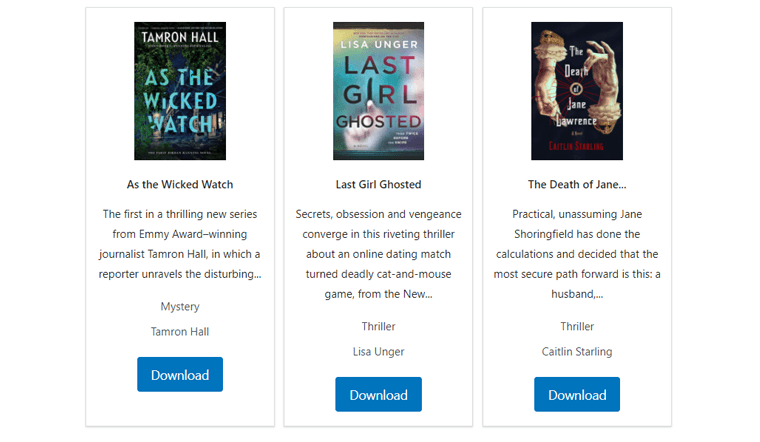
Sadece detayları içeren kitapları eklemeniz gerekiyor. Kitapların ön uç ekranının geri kalanı eklentinin kendisi tarafından yapılır. Ve her ekran boyutuna uyum sağlayan kolay ve havalı bir görünüm sağlamak için özenle tasarlanmıştır.
2. Tamamen Özelleştirilebilir Arama Paneli
Bir kitapçının veya kütüphanenin büyük bir listedeki kitapları kolayca araması için bir arama paneli önemlidir. Ziyaretçilerinizin istedikleri kitapları hızlı bir şekilde bulabilmeleri için Kitap Galerisi, tamamen özelleştirilmiş bir arama paneli içerir.
Yönetici panosunda, Arama Paneli Ayarları'nı bulabilirsiniz. Sırasıyla arama panelini ayarlamanız ve özelleştirmeniz için İçerik ayarları ve Stil ayarlarını içerir.
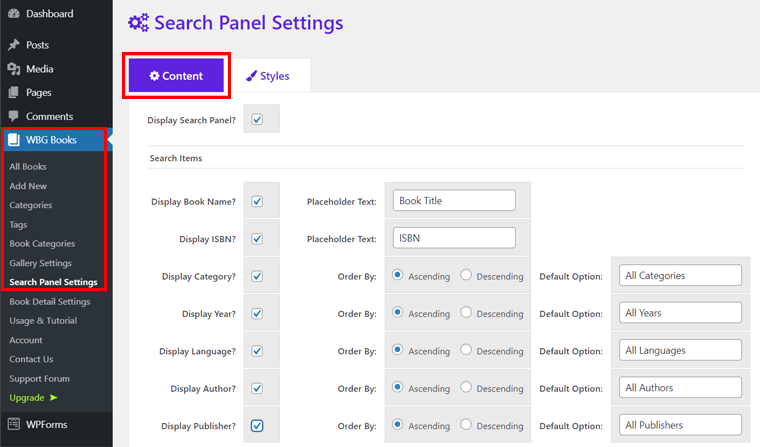
Arama panelinize ekleyebileceğiniz 7 ücretsiz arama öğesi vardır. Bunlar kitap adı, yıl, dil, kategori, yazar, yayıncı ve ISBN'dir.
Arama Paneli Ayarlarındaki seçeneklerden bazıları şunlardır:
- Arama panelini gösterin veya gizleyin.
- Arama panelinde gösterilecek veya gizlenecek tüm arama öğelerini etkinleştirin veya devre dışı bırakın.
- Öğeleri yer tutucuya veya varsayılan metne göre arayabilir.
- Gönder düğmesi metin seçeneği ile arama yapabilme.
- Gönder düğmesinin, kenarlığın ve metnin rengini değiştirin.
- Form verilerini sıfırlamak için bir yenileme düğmesi ekleyebilir.
3. Güçlü Galeri Ayarları Paneli
Arama paneline benzer şekilde, kitap galerinizi de kontrol panelinden yönetebilirsiniz. Bunun için Galeri Ayarları menüsüne gitmelisiniz. Orada, daha önce belirtildiği gibi İçerik ayarları ve Stiller ayarlarını göreceksiniz.
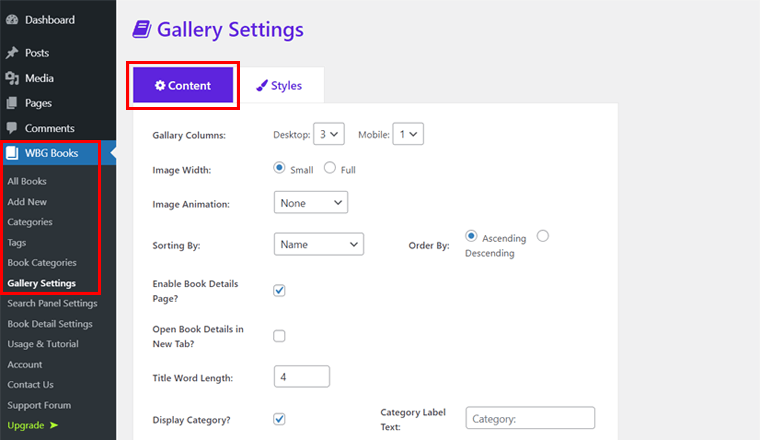
İçerik ayarlarında, masaüstü ve mobil cihazlar için galeri sütunlarını yönetebilirsiniz. Ardından, varsayılan veya tam olarak kitap kapağı genişliğini seçersiniz. Ayrıca, belirli bilgilere göre artan ve azalan sıralama gibi çeşitli sıralama seçenekleri içerir. Ve bunlar sadece birkaçı. Sunduğu daha çok şey var.
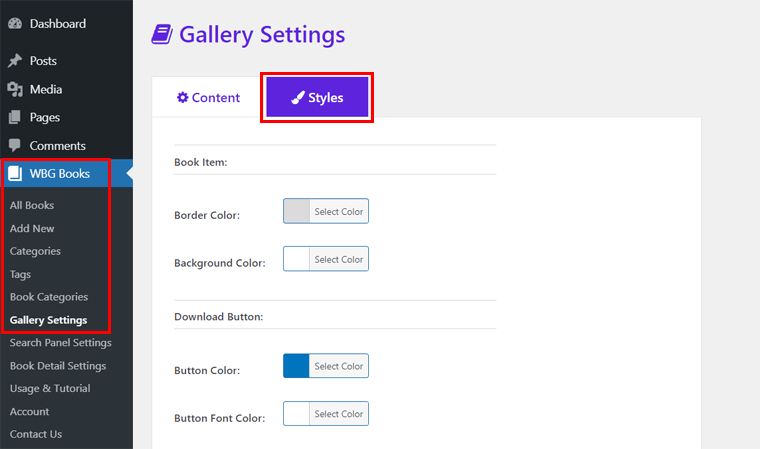
Sonraki, Stiller ayarlarıdır. Burada, kitaplığınız için yeni tamamladığınız içerikleri özelleştirebilirsiniz. İndir veya satın al düğmesinin rengini ve yazı tipi rengini, kitap adını vb. seçmeyi içerir. Ayrıca kitap başlığının yazı tipi boyutunu, kitap açıklamasını ve daha fazlasını kontrol edebilirsiniz.
4. Çoklu Kısa Kodlar
Bu eklenti, çevrimiçi kitaplıkta basitten karmaşığa kadar işlevleri kolayca kurmak için birden çok kısa kod içerir. Bunlardan bazıları ücretsiz, bazıları ise bu eklentinin ücretli sürümlerinde mevcuttur.
Ücretsiz olanları incelerken ilki [wp_books_gallery] . Bunu kullanarak, tüm kitaplar ayrıntılarıyla birlikte web sayfanıza yüklenecektir.
Kitapları ayrıca [wp_books_gallery kategori = “Gerilim”] kısa kodunu kullanarak bir kategoriye göre görüntüleyebilirsiniz. (Gerilim'i kitabınızın kategori adıyla değiştirin).
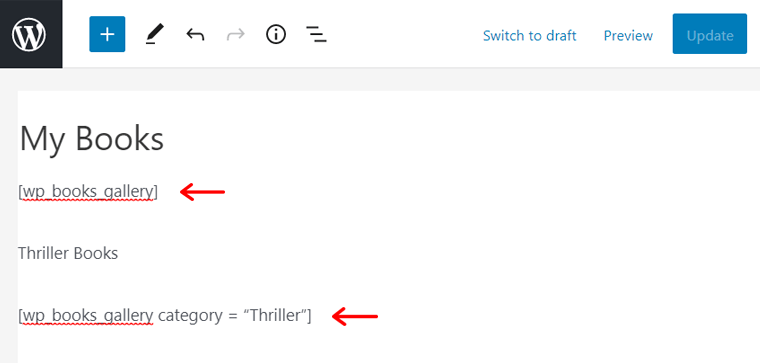
Ücretli sürümlerinde kısa kodları kullanarak, görüntülenecek kitap sayısını gösterebilir veya gizleyebilirsiniz. Ve bir yazarın kitaplarını görüntülemek istiyorsanız, o zaman da mümkündür.
Bununla birlikte, arama panelini bir kısa kod aracılığıyla da gösterebilir veya görüntüleyebilirsiniz. Ayrıca, bir kısa kod kullanarak da galeriniz için bir sayfalandırma seçeneği ekleyebilirsiniz.
5. Sayısız Kitap Ayrıntıları Ayarları
Kullanıcıların belirli bir kitabın ayrıntılarını ayrıntı sayfasında kontrol edebileceğini unutmayın. Yani bir kitaba tıkladığınızda, o kitapla ilgili bilgileri içeren başka bir sayfa açılır.
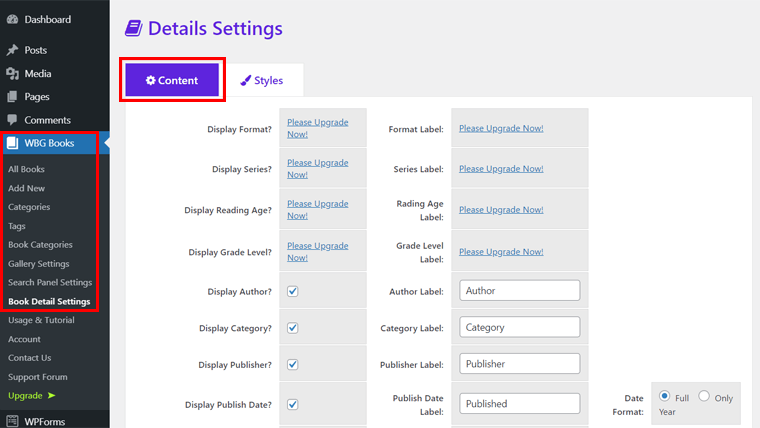
Bu kitap ayrıntılarını yönetmek ve özelleştirmek için yönetici panosunda Kitap Ayrıntıları Ayarları menüsünü bulabilirsiniz. Burada yazar, kategori, yayıncı, yayın tarihi, ISBN, sayfa sayısı, ülke, dil ve daha fazlasını etiket metinleriyle birlikte nasıl görüntüleyeceğinizi seçebilirsiniz.
6. Diğer Birçok WordPress Eklentisi ile Entegrasyon
Kitap Galerisi, diğer birçok popüler WordPress eklentisi ile derin bir entegrasyona sahiptir. Başlangıç olarak Amazon Affiliate eklentisini çok sorunsuz bir şekilde kullanabilir ve satış ortaklığı ile diğer yazarların kitaplarını satabilirsiniz.
Ayrıca kendi kitaplarınızı mağazanızda satmak için WooCommerce kullanabilirsiniz. Kitap Galerisi, kitapları mağazanızda kolayca satmak için WooCommerce ile iyi bir şekilde entegre edilmiştir. Ayrıca kitap inceleme ve derecelendirme fonksiyonlarını da kitaplığınıza entegre edebilirsiniz.
Bu şirketin sağladığı diğer WordPress eklentilerinden bazılarına da göz atabilirsiniz. Kitap Galerisi ile birlikte kullanabileceğiniz HM Ürün Kataloğu, HM – Cool Author Box vb.
7. Diğer Premium Özellikler
Kitap Galerisi eklentisinin premium sürümü çok sayıda özel özellik içerir. Burada, ayrıca bu Kitap Kütüphanesi incelemesinde bunlardan bazılarını tartışacağız.
I) Gelişmiş Kitap Vitrin Sayfası
Premium sürüm, kitap vitrin sayfanız için bazı harika özelliklere sahiptir. Örneğin, sınırsız kitap gösterebilir ve oraya sayfalandırma ekleyebilirsiniz. Ayrıca, her kitabın maliyetini görüntüleyebilirsiniz.
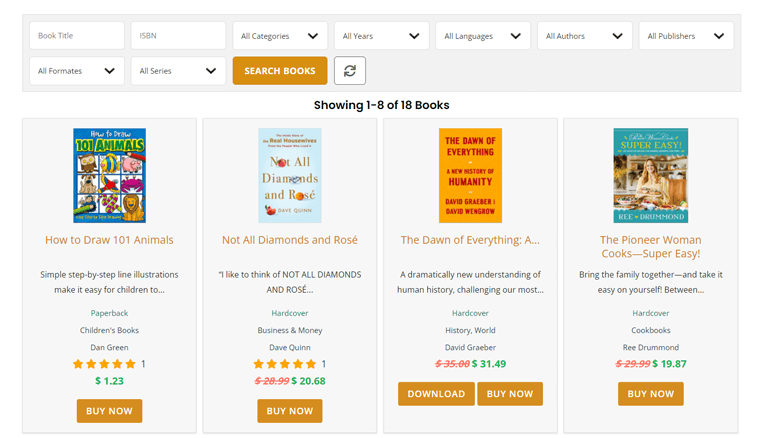
Ayrıca, ziyaretçilerin bir kitaba inceleme ve derecelendirme eklemesine izin verebilirsiniz. Sadece bu değil, aynı kitap üzerine 2 düğme ekleyebilirsiniz, yani şimdi indirip satın alabilirsiniz.
II) Öne Çıkan Kitaplar Kaydırıcısı
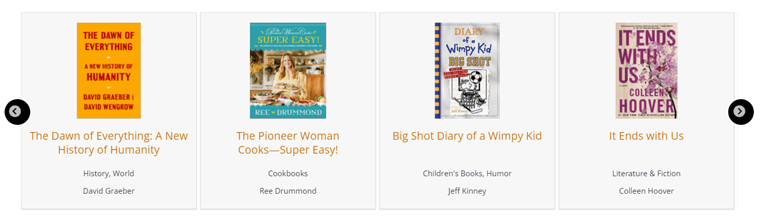
Profesyonel Planda, bu kısa kodu kullanarak öne çıkan kitapları bir kaydırıcıda görüntüleyebilirsiniz:
[wp_books_gallery_view layout='slide' type='özellikli' display=8]
III) Son Kitap Kaydırıcısı
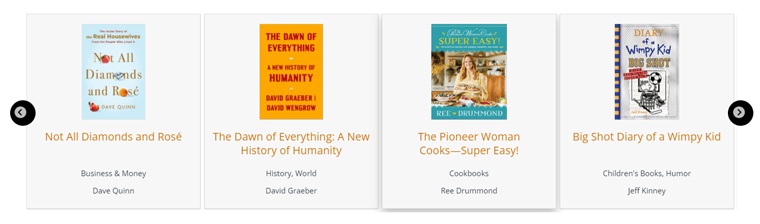
Benzer şekilde, aşağıdaki kısa kodu kullanarak en son kitapları bir kaydırıcıda da görüntüleyebilirsiniz:
[wp_books_gallery_view layout='slide' type='latest' display=8 orderby='date' order='azalan']
IV) Kategorize Edilmiş Kitaplar Kaydırıcısı
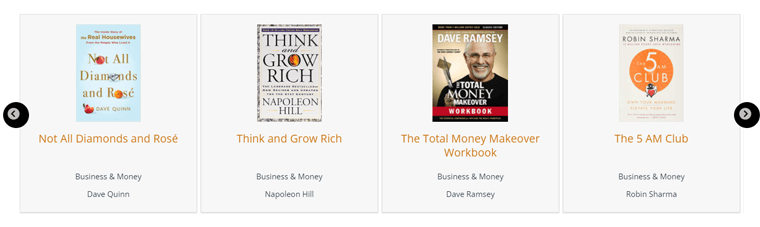
Ayrıca, kaydırıcıyı belirli bir kategoride görüntülemek için bu kısa kodu kullanabilirsiniz:
[wp_books_gallery_view layout='slide' kategori='Gerilim ve Suç' ekranı=6]
Şimdi, bu Kitap Kitaplığı incelemesinin bir sonraki bölümüne geçelim.
C) Kitap Galerisi Eklentisi Nasıl Kurulur ve Yapılandırılır?
İncelemenin bu bölümünde, Kitap Kitaplığı eklentisini nasıl indireceğinizi ve yükleyeceğinizi göstereceğiz. Aşağıdaki süreç hem ücretsiz hem de ücretli sürümler için gösterilmektedir.
Ücretsiz Sürümü Kurun ve Yapılandırın
Sitenizde test etmek ve kullanmak için bu eklentinin ücretsiz sürümünü kolayca edinebilirsiniz. Bunun için WordPress'inize yüklemeniz ve etkinleştirmeniz gerekir.
Ve Kitap Galerisi'ni yükleme ve etkinleştirme işlemi, diğer tüm WordPress eklentilerine benzer.
Bu nedenle, bunu kolayca yapmak için lütfen aşağıdaki adımları izleyin.
Adım 1: Eklentiyi Kurun
İlk olarak, WordPress kontrol panelinize giriş yapmalısınız. Bundan sonra, Eklentiler bölümüne gidin. Ardından, oradaki Yeni Ekle seçeneğine tıklamanız gerekir.
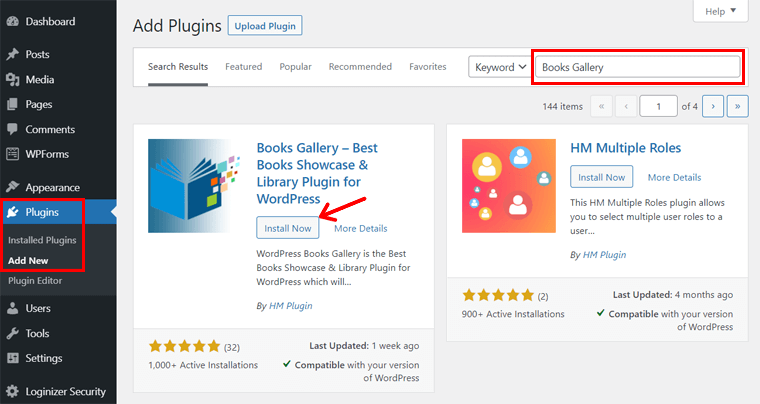
Bu sayfada, sağ üst tarafta bir arama kutusu var. Buraya, 'Kitap Galerisi' anahtar kelimesini yazmalı ve bu eklentiyi aramak için enter'a tıklamalısınız.
Sadece birkaç dakika içinde arama sonuçlarını görebilirsiniz. Yani, burada 'Kitap Galerisi' eklentisini de bulabilirsiniz. Bu eklentide, panonuza yüklemek için Şimdi Yükle düğmesine tıklayın.
2. Adım: Eklentiyi Etkinleştirin
Kurulum tamamlandıktan sonra Şimdi Kur düğmesinin yerini Etkinleştir düğmesi alır. Böylece, şimdi Etkinleştir düğmesine tıklayabilirsiniz.
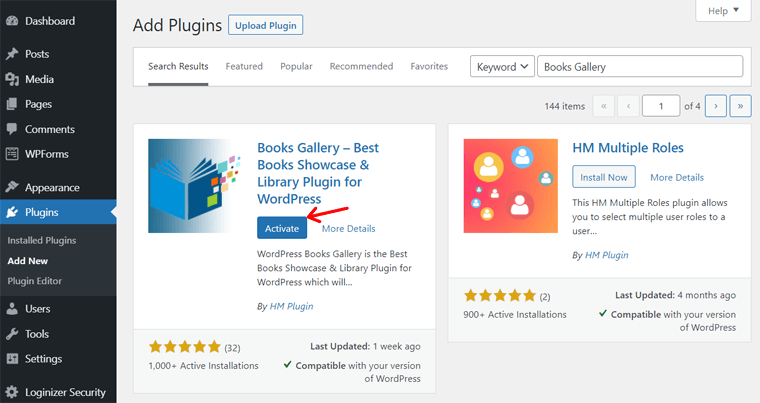
Bunu yaparak, Kitap Galerisi WordPress sitenizde etkinleştirilir. Ve kontrol panelinize eklenen yeni bir menü bulabilirsiniz, yani ' WBG Books' .
Burada, WordPress'te Kitap Galerisi eklentisini kullanırken freemius hizmetini etkinleştirme seçeneğini görebilirsiniz. İzin Ver ve Devam Et düğmesine tıklayarak, eklentinin premium özelliklerini görüntüleme ve yükseltme olanağına sahip olursunuz.
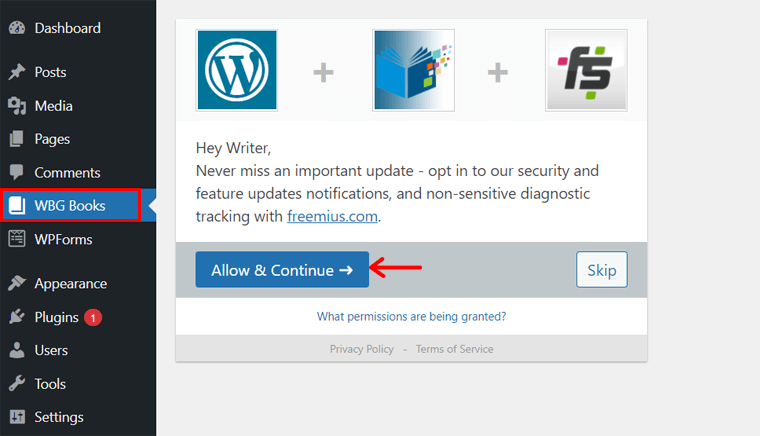
3. Adım: Ayarları Yapılandırın
Varsayılan olarak, bu eklentide ayarların çoğu devre dışıdır. Bu nedenle, kitaplar hakkında gerekli bilgileri görüntülemek ve içeriklerini özelleştirmek için gösterge tablosundaki ayarları kontrol edebilirsiniz.
Arama Paneli Ayarları , Galeri Ayarları ve Kitap Ayrıntıları Ayarlarından önceki bölümde bahsetmiştik. Şimdi, ihtiyacınıza göre, önce ihtiyacınız olan bazı ayarları etkinleştirebilirsiniz.
Arama Paneli Ayarlarının İçerik ayarlarında olduğu gibi, Arama Panelini Görüntüle seçeneğini işaretleyin ve ardından burada arama öğelerini etkinleştirin. Galeri Ayarları ve Kitap Ayrıntıları Ayarları'ndayken, bilgilerin sırasıyla kitap vitrini ve ayrıntı sayfasında görüntülenmesini sağlayın.
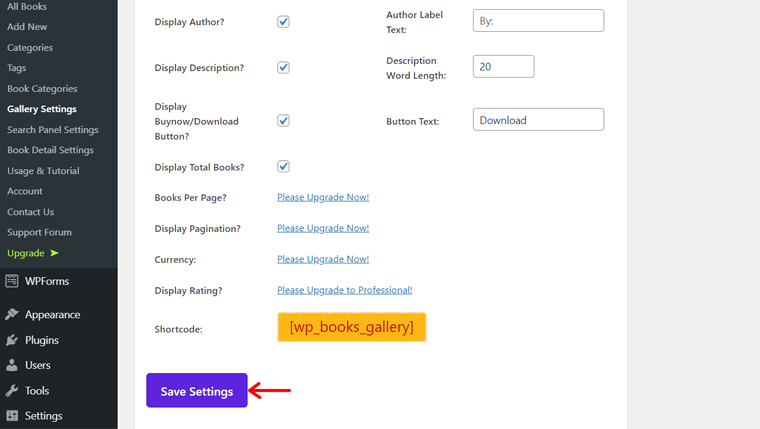
Benzer şekilde, bu ayarların her birinin Stil ayarlarından içeriğinizi özelleştirebilirsiniz. Bir ayarda herhangi bir değişiklik yaptıktan sonra, lütfen Ayarları Kaydet düğmesine tıklamayı unutmayın.
Artık bu eklentiyi kitap kitaplığınız için kullanmaya başlayabilirsiniz.
Premium Sürümü Satın Alın ve Yükleyin
Premium sürümü kullanmak için eklentiyi satın almanız gerekir. Ve burada, bu Kitap Kitaplığı incelemesinde bunu yapmanız için gereken adımları sunuyoruz.
Yani, bunu Kitaplar Galerisi'nin web sitesinden yapabilirsiniz. Veya ücretsiz sürümü zaten yüklediyseniz, kontrol panelinizin WBG Kitapları menüsündeki Yükseltme seçeneğinden.
Adım 1: Eklentiyi Satın Alın
Burada, web sitesinden satın alma işlemine atıfta bulunuyoruz. Bu nedenle, web sitesinin navigasyonunda SSS menüsünü inceleyin. Ardından 3 fiyatlandırma planından birini seçin. Seçilen bu fiyatlandırma planında Satın Al düğmesine tıklayın.
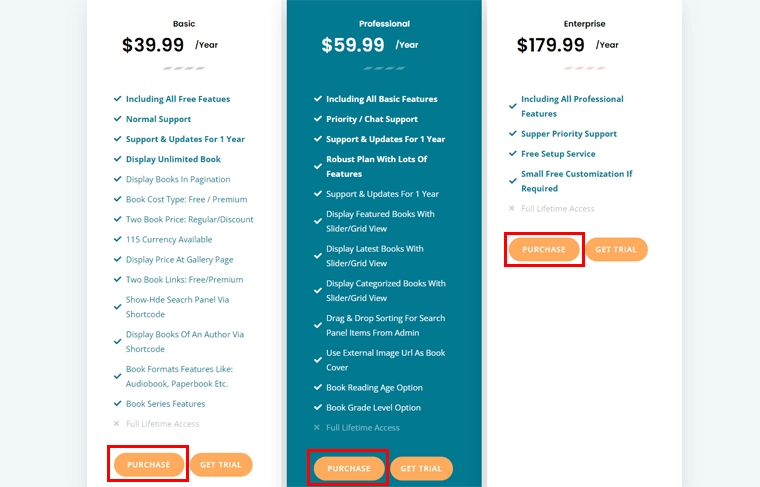
Şimdi başka bir web sayfasına yönlendirileceksiniz. Burada, bir açılır menüde Tek Site Lisansı, 5 Site Lisansı ve 20 Site Lisansı satın alma seçeneklerini görebilirsiniz. Ayrıca, her lisans için Yıllık ve Ömür Boyu erişim seçeneği de vardır.
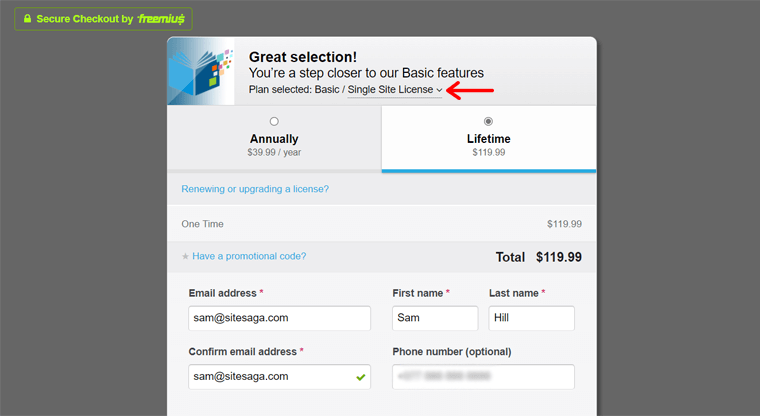
Lisans ve ödeme seçeneğini seçtikten sonra, forma e-posta adresiniz de dahil olmak üzere kişisel bilgilerinizi girmelisiniz. Ayrıca, oradaki ödeme bilgilerini doldurmanız ve Siparişi İncele düğmesine tıklamanız gerekir.
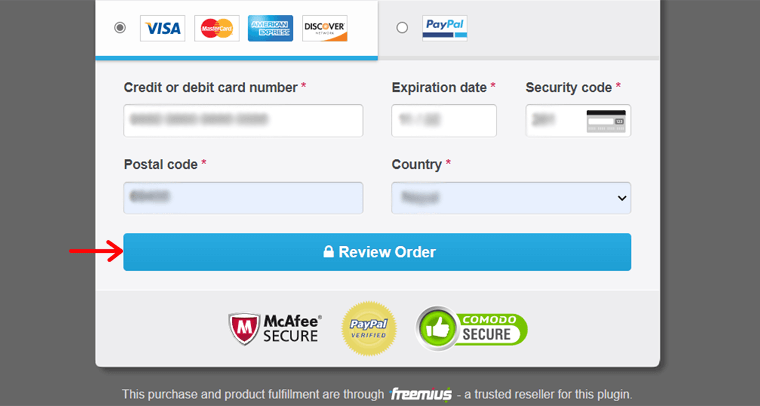
Bir promosyon kodunuz varsa, onu da girebileceğinizi unutmayın.
Satın al düğmesine tıkladığınızda, indirme bağlantısını içeren bir e-posta alacaksınız. Bu nedenle, bu bağlantıyı açın ve premium sürüm sisteminize indirilecektir.
2. Adım: Premium Eklentiyi Yükleyin, Kurun ve Etkinleştirin
Kitap Galerisi'nin premium sürümünü kontrol panelinize yüklemek için önce indirilen dosyayı yüklemeniz gerekir. Bu nedenle, kontrol panelinizin Eklentiler menüsünde Yeni Ekle seçeneğine gidin.
Orada, Eklenti Yükle düğmesine ve ardından Dosya Seç düğmesine tıklayın. Şimdi, indirilen dosyayı buraya yükleyin ve yanındaki Şimdi Yükle düğmesine basın.
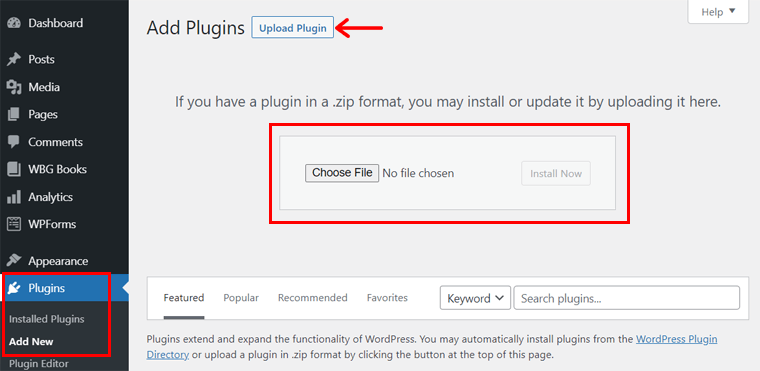
Kurulum tamamlandıktan sonra Etkinleştir bağlantısını görebilirsiniz. Aktivasyon için üzerine tıklayın ve ardından lisans anahtarını isteyecektir. Bu nedenle, lisans anahtarınızı ekleyin ve son olarak Etkinleştir düğmesine tıklayın.
Belirli bir süre sonra işlem tamamlandıktan sonra eklenti tamamen sitenize kurulur ve aktif hale gelir.
Premium sürümünüz için de ayarları ücretsiz sürümde olduğu gibi yapılandırmayı unutmayın.
D) Kitap Galerisini Kullanarak Kitap Vitrin Sayfası Nasıl Oluşturulur?
Kitap Kitaplığı incelemesinin bu bölümünde, bir kitap vitrin sayfası oluşturmak için bu eklentiyi nasıl kullanacağınızı göstereceğiz. Bunun için örnek olarak bazı rastgele kitaplar ekliyoruz.
Ayrıca, burada ilk olarak indirme bağlantısıyla bir indirme düğmesinin nasıl ekleneceğini gösteriyoruz. Bu, ziyaretçilerinizin kitabı ücretsiz olarak indirmelerini sağlayacaktır.
Eklentiyle uyumlu herhangi bir üst WordPress temasını ekleyebileceğinizi unutmayın. Ve sayısız tema seçeneği arasından Astra'yı kullanmanızı öneririz. Bunun nedeni, birçok ücretsiz özelleştirilebilir şablona sahip popüler bir tema olmasıdır. Ayrıca, en iyi WordPress eklentileriyle de uyumludur.
Burada ayrıca Astra temasını da ekledik. Bundan sonra, lütfen aşağıdaki adımları dikkatlice izleyin.
1. Adım: Bir Kitap Kategorisi Oluşturun
İlk olarak, WordPress kontrol panelinizin yeni eklenen WBG Kitapları menüsünde Kitap Kategorileri bölümüne gidin. Orada, yeni bir kitap kategorisi eklemeniz gerekiyor.
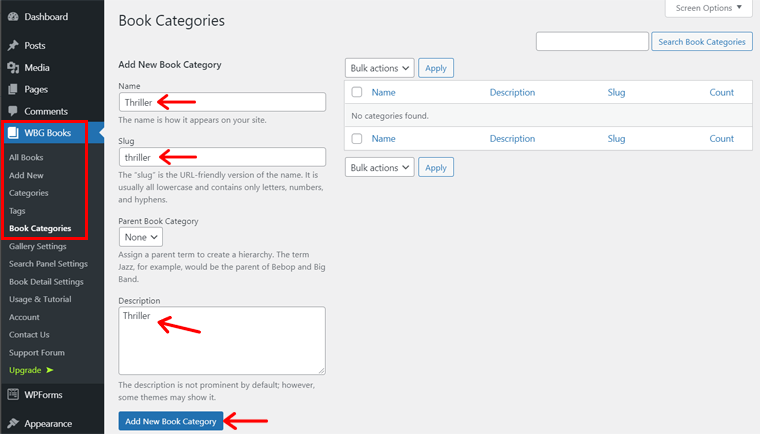
Bunun için, ekran görüntüsünde gösterildiği gibi, kategorinin Ad, Bilgi ve Açıklama alanlarını girin. Bilgi adının küçük harf olması gerektiğini unutmayın. Ardından, kategoriyi kaydetmek için Yeni Kitap Kategorisi Ekle düğmesine tıklamanız gerekir.
Artık aynı sayfanın sağ tarafında eklenen kitap kategorilerinin listesini görebilirsiniz.
2. Adım: Yeni Bir Kitap Ekle
Kategori ekledikten sonra sıra kitap eklemeye geldi. Bu nedenle, WBG Kitaplarında Yeni Ekle seçeneğine gidin. Orada, Başlık ekle metin kutusuna kitabın başlığını girin. Ardından, büyük metin alanında kitabın kısa bir açıklamasını da tutabilirsiniz.
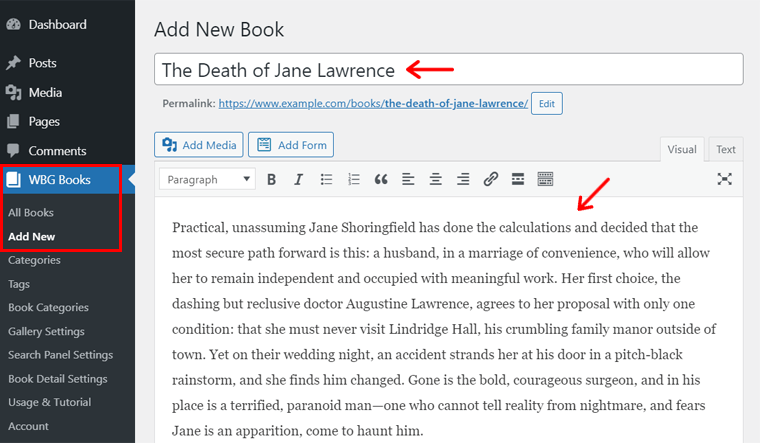
Ardından, kitaplarla ilgili bazı önemli bilgileri girmelisiniz. Yazar, yayıncı, yayınlanmış, ISBN ve daha fazlasını içerir.

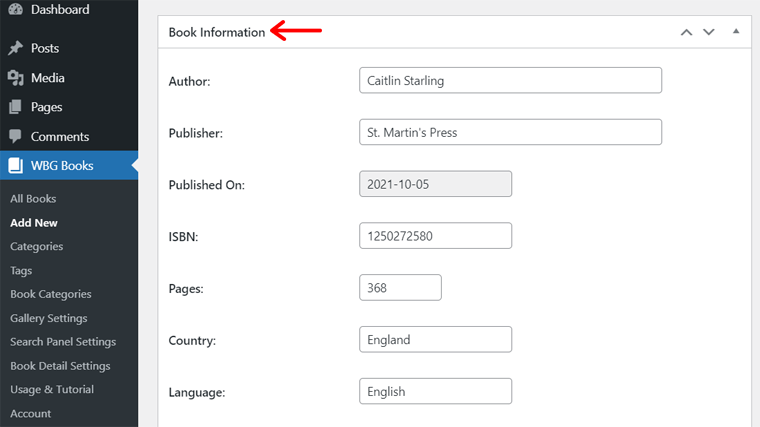
Burada, kitabınızın indirme bağlantısını İndirme Bağlantısı metin kutusuna da ekleyebilirsiniz. Bu, kullanıcılarınızın seçilen kitabı ücretsiz olarak indirmelerini sağlar.
Ayrıca, bilgileri sayfanızda göstermek için daha önce tartışıldığı gibi görüntülemek için ayarları etkinleştirdiğinizden emin olun. Ve kitabı indirmek için ayarlarda indirme düğmesinin de etkinleştirilmesi gerekir.
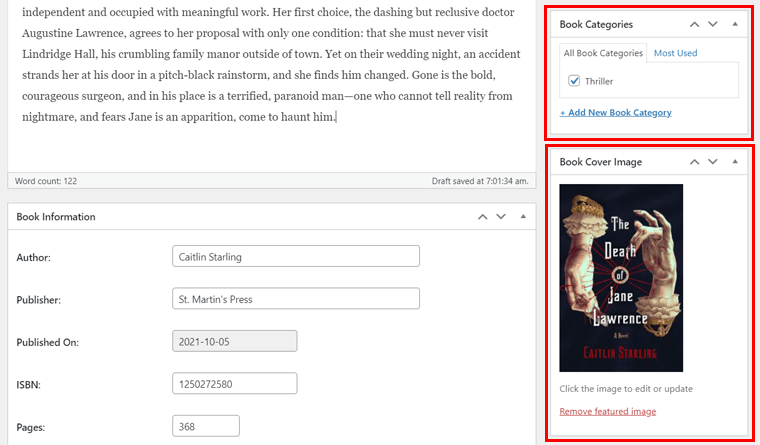
Şimdi kitabın görselini eklemek için Öne Çıkan Görsel bölümünde bulunan Kitap Kapağını Buradan Seç bağlantısına tıklayın. Ardından, o kitap için ayarlamak üzere o belirli resmi yükleyin ve seçin.
Son olarak bu sayfanın sağ tarafında bulunan Kitap Kategorileri bölümünden kitabın kategorisini seçebilirsiniz. Ayrıca, Kategoriler bölümünde sayfanın kategorisini seçin. Henüz yapmadıysanız, ekleyebilir ve oradan seçebilirsiniz.
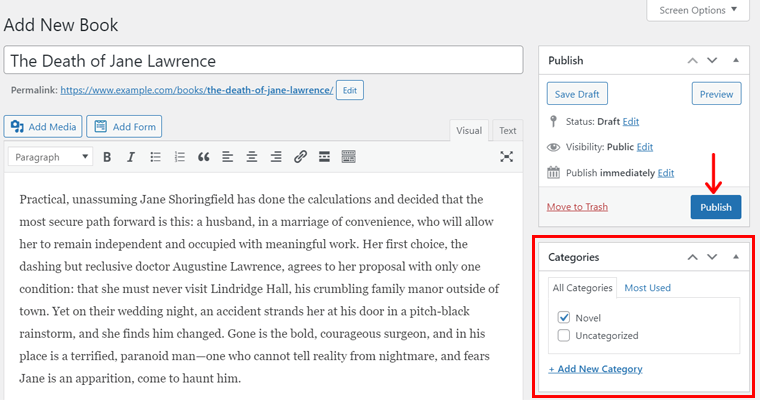
Şimdi tek yapmanız gereken Yayınla düğmesine tıklamak.
3. Adım: Kitap Vitrin Sayfası Oluşturun
Kitap kategorileri ve kitaplar eklendikten sonra sitede yeni bir sayfa oluşturmalısınız. Bu nedenle, kontrol panelinizin Sayfalar menüsünde Yeni Ekle seçeneğine tıklayın.
Ardından sayfanın başlığını buraya 'Kitaplarım' gibi ekleyin. Ayrıca, kitapları sayfanızda görüntüleyen bir kısa kod kullanmalısınız.
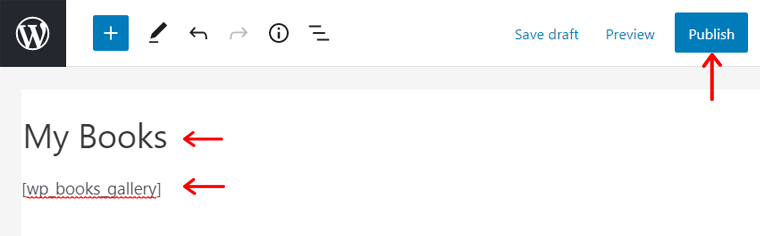
Bu nedenle, sayfanın gövde bölümüne [wp_books_gallery] ekleyin. Bundan sonra, Yayınla düğmesine tıklayın.
4. Adım: Sayfayı Önizleyin
Artık kitap tanıtım sayfanız hazır. Nasıl göründüğünü kontrol etmek için Önizleme seçeneğine tıklayın. Aşağıdaki ekran görüntüsü kitap tanıtım sayfasının demosudur.
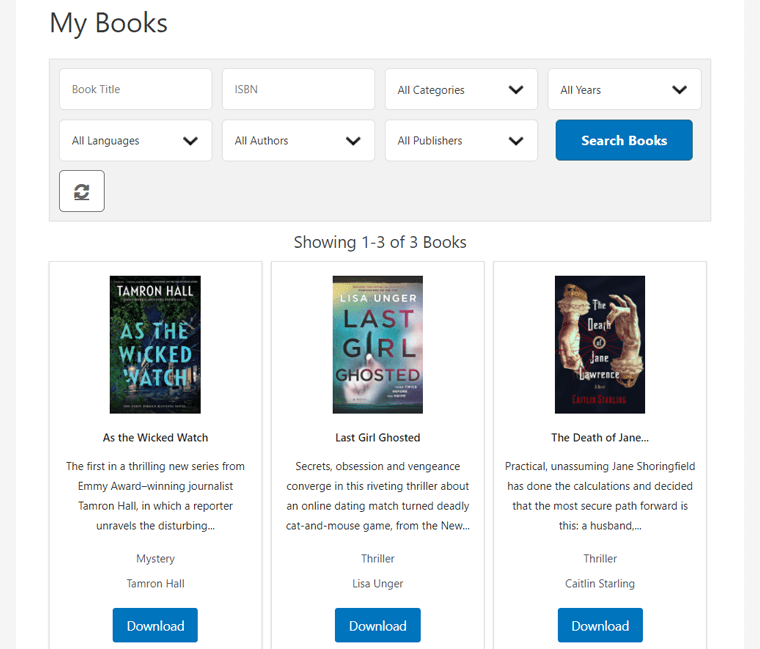
Bir kitaba tıklarsanız, kitap ayrıntıları sayfası açılır. Orada, o kitapla ilgili genel bilgileri göreceksiniz. Bunun için ayarlarda kitap ayrıntıları sayfasının etkinleştirildiğinden emin olun.
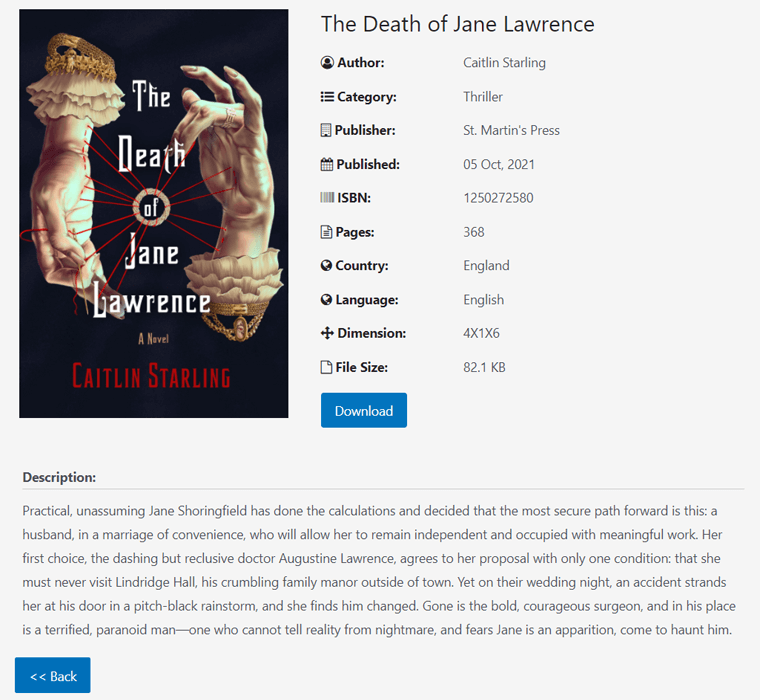
E) Kitap Galerisi ve WooCommerce Kullanarak e-Kitap Nasıl Satılır?
Bir önceki bölümde, kullanıcıların kitabı ücretsiz olarak indirebilecekleri bir kitap vitrin sayfası oluşturma adımlarından bahsetmiştik.
Şimdi, Kitap Kitaplığı incelemesinin bu bölümünde, bu e-kitapları WooCommerce mağazanızdan nasıl satabileceğinizden bahsediyoruz.
Bunun için bu adımları buna göre takip edin.
Adım 1: WooCommerce'i Kurun ve Etkinleştirin
İlk adım, gösterge tablonuza WooCommerce'i kurmak ve etkinleştirmektir. Bu nedenle, Eklentiler menüsünde Yeni Ekle seçeneğine tıklayın.
Ardından, bu Yeni Ekle sayfasının sağ tarafında bir arama kutusu göreceksiniz. Orada, ' WooCommerce ' anahtar kelimesini yazabilir ve aramak için enter tuşuna basabilirsiniz.
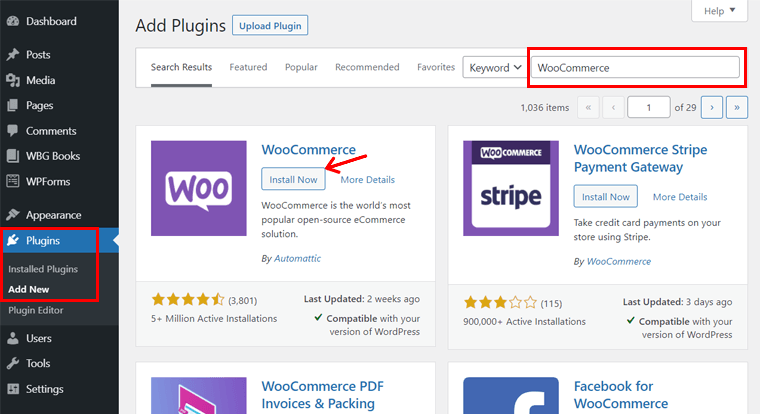
Artık arama sonuçlarında ' WooCommerce ' eklentisini görebilirsiniz. Burada Şimdi Kur düğmesine tıklayın. Bunu yaparak eklenti sitenize yüklenecektir.
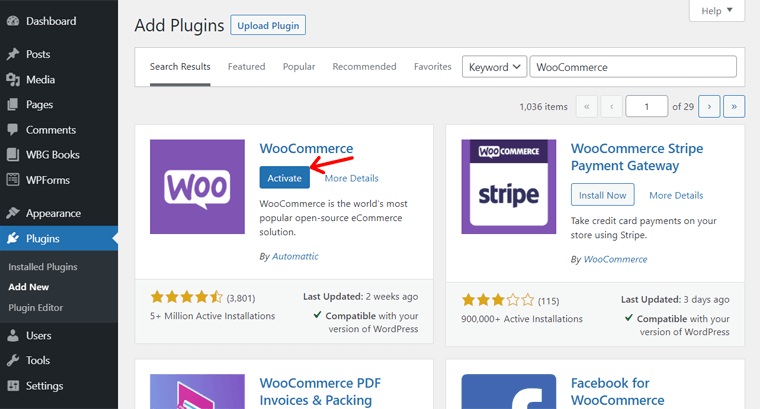
Bundan hemen sonra, Etkinleştir düğmesine tıklamanız gerekir. Artık WooCommerce tamamen etkinleştirildi ve sitenizde çalışıyor.
WooCommerce panonuza kurulur kurulmaz, oraya birkaç menünün eklendiğini görebilirsiniz.
2. Adım: Yeni Bir Ürün Ekleyin
Şimdi, bu adımda WooCommerce'e yeni bir ürün eklemelisiniz. Bunun için yeni eklenen Ürünler menüsünde Yeni Ekle seçeneğine tıklayın.
Burada ürün adını ve kısa bir açıklama ekleyebilirsiniz. Aşağıda, doldurmanız gereken başka çeşitli bilgiler bulunmaktadır.
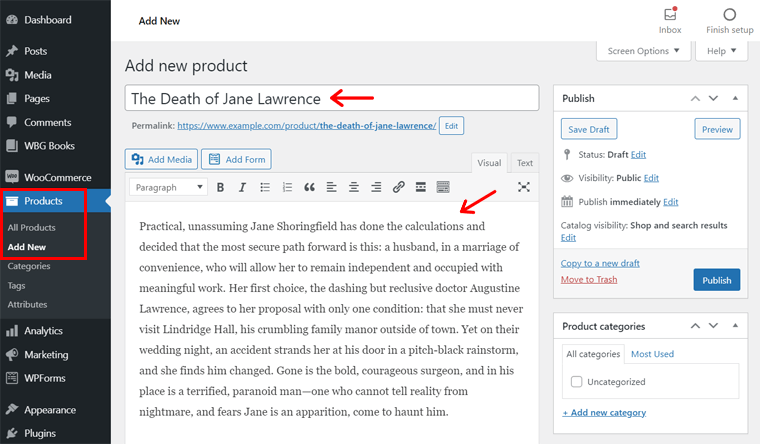
Bu nedenle, Ürün Verileri bölümünde İndirilebilir onay kutusunu işaretleyin. Bunun nedeni, kullanıcıların indirebileceği e-kitabı satıyor olmanızdır. Ayrıca, Genel ayarlarda Normal fiyat ve Satış Fiyatını buraya ekleyin.
Ardından, İndirilebilir dosyalar üzerinde Dosya Ekle düğmesini tıklayın. Kitabı oraya yükleyin ve kitap adını da saklayın.
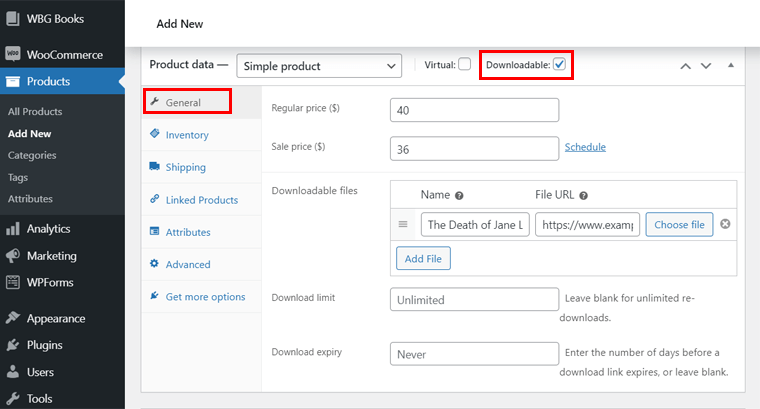
Şimdi Yayınla düğmesine tıklayın.
3. Adım: Kitabın İndirme Bağlantısını Değiştirin
Şimdi, kitabın indirme bağlantısını sepet sayfası bağlantısına değiştirmeniz gerekiyor. Öncelikle sepet sayfasına gitmeniz gerekiyor. Bunun için, Sayfalar menüsünde bulunan Sepet sayfasındaki Görüntüle seçeneğine tıklayın.
Ardından, web sayfası bağlantısını kopyalayın. Bizim durumumuzda, 'www.example.com/cart/'.

Bundan sonra, Tüm Ürünler seçeneğine gidin. Kontrol panelinin Ürünler menüsündedir. Orada, daha önce eklenen WooCommerce ürününün üzerine geldiğinizde, ürünün kimliğini göreceksiniz. Yani, bizim durumumuzda olduğu gibi, bu kimlik numarasını hatırlayın, 142.
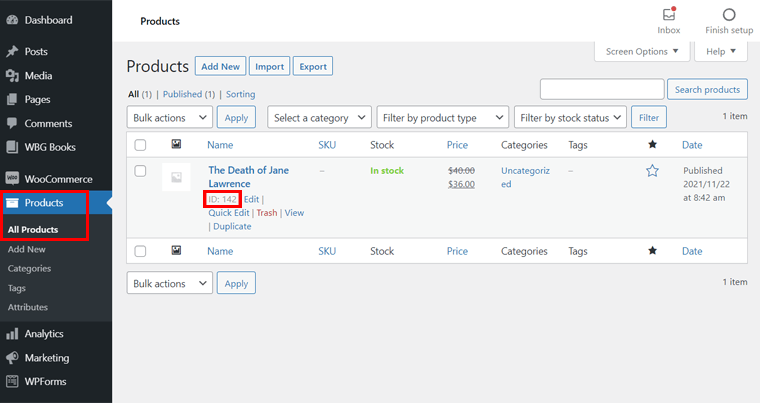
Ardından, Kitap Galerisi'nde önceden eklenen kitabın düzenleme seçeneğine gidin. Tüm Kitaplar seçeneğinden kitaptaki Düzenle bağlantısı anlamına gelir. Kontrol panelinin WBG Kitapları menüsünde bulunur.
Orada, ücretsiz indirme bağlantısını yukarıda kopyalanan bağlantıyla değiştirin. Ayrıca, WooCommerce ürününün kimliğini buraya eklemeniz gerekir.
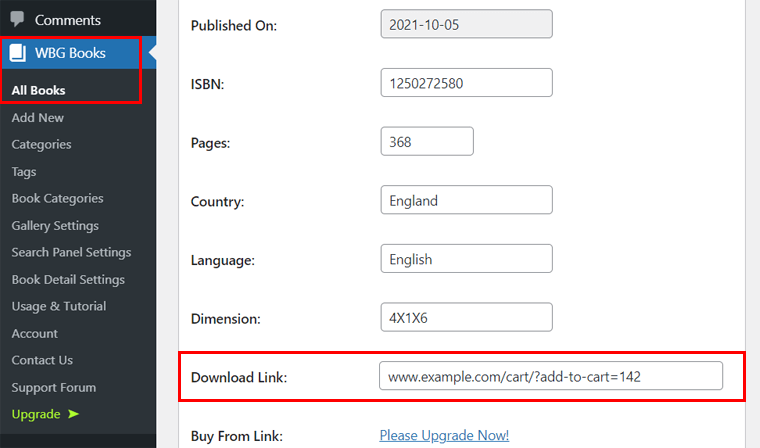
Yani, bunu 'www.example.com/cart/?add-to-cart=142' şeklinde yapmalısınız.
Son olarak, değişiklikleri kaydetmek için Güncelle düğmesine tıklayın.
Adım 4: Ürünü Gizli Tutun
Ürünü yayınlamak, onu WooCommerce mağazasında kaydeder. Ancak Kitap Galerisi eklentisi kullanılarak oluşturulmuş bir Kitap Vitrin Sayfamız zaten var.
Bu yüzden, bu kitap vitrin sayfasında Sepete Ekle düğmesine tıkladığınızda, WooCommerce'in sepet sayfasını açmamız gerekiyor.
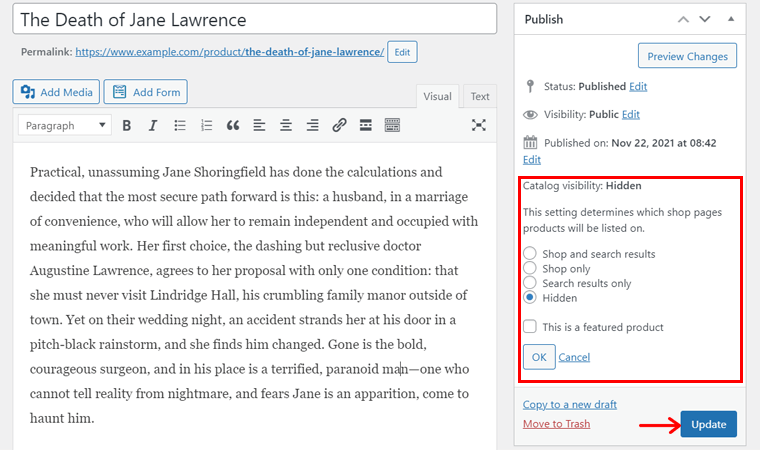
Bunun için öncelikle WooCommerce'in bu ürün sayfasını gizlemelisiniz. Ve bunu Yayınla bölümündeki Katalog görünürlük seçeneğinden kolayca yapabilirsiniz.
Bu nedenle, oradaki Düzenle bağlantısını tıklayın ve Gizli radyo düğmesini seçin. Ardından, Tamam'ı ve ardından Güncelle düğmesini tıklayarak değişiklikleri kaydedin.
Adım 5: Düğme Metnini Değiştirin
Önceden, kitap vitrin sayfanızda görüntülenen düğme İndir idi. Ancak artık kitaplarınızı sattığınız için düğme metnini Sepete Ekle olarak değiştirmeniz gerekiyor.
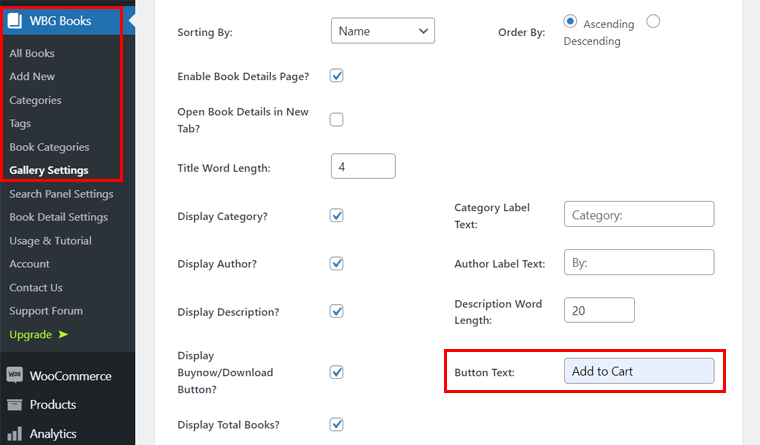
Bunu yapmak için WBG Kitapları menüsünde Galeri Ayarlarına gidin. Ve ayarların sonunda Düğme Metni seçeneğini görebilirsiniz. Orada, Sepete Ekle yazın.
Son olarak, Ayarları Kaydet düğmesine tıklayın.
6. Adım: Sayfayı Önizleyin
Şimdi, WooCommerce'i Kitap Galerisi eklentisiyle entegre etmenin sonucunu görmenin zamanı geldi. Bu nedenle, Sayfalar menüsünden oluşturduğunuz kitap vitrin sayfasının Görüntüle bağlantısını tıklayın.
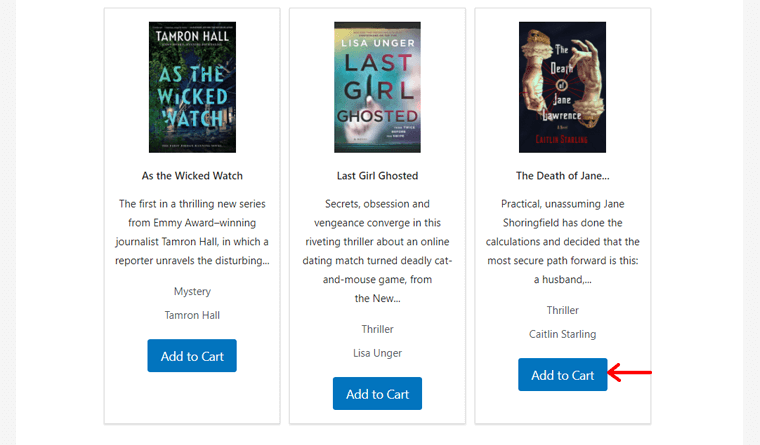
Kitap sayfasının önizlemesini aldığınızda, bir kitap için Sepete Ekle düğmesine tıklayabilirsiniz. Bu, sizi o kitaba eklenen 1 adet sepet sayfanıza yönlendirir.
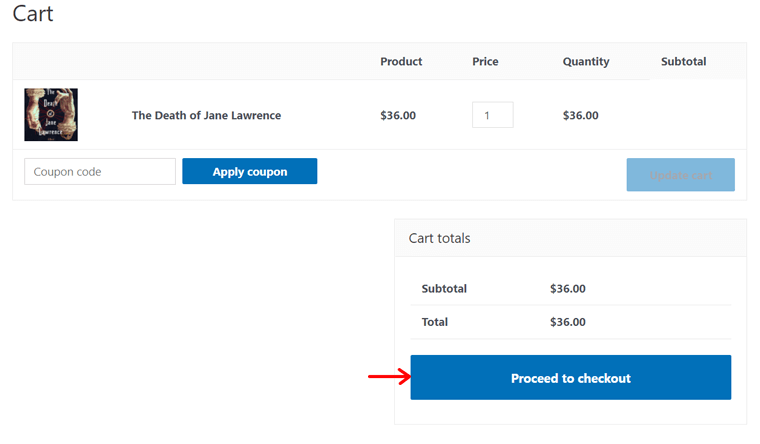
Bu, entegrasyonun başarılı olduğunu gösterir.
7. Adım: Kitabı İndirin
Şimdi, ziyaretçilerinizin kitabı satın aldıktan sonra indirmek için neler yapabileceğini görelim.
Sepet sayfasından, Ödemeye Devam Et düğmesine tıklayarak kitabı sipariş edebilirsiniz.
WordPress sitenizdeki ödeme entegrasyon eklentilerinden herhangi birini kullanabileceğinizi unutmayın. Müşteriler bu tür eklentileri kullanarak ağ geçidi üzerinden kredi kartlarıyla ödeme yapabilirler.
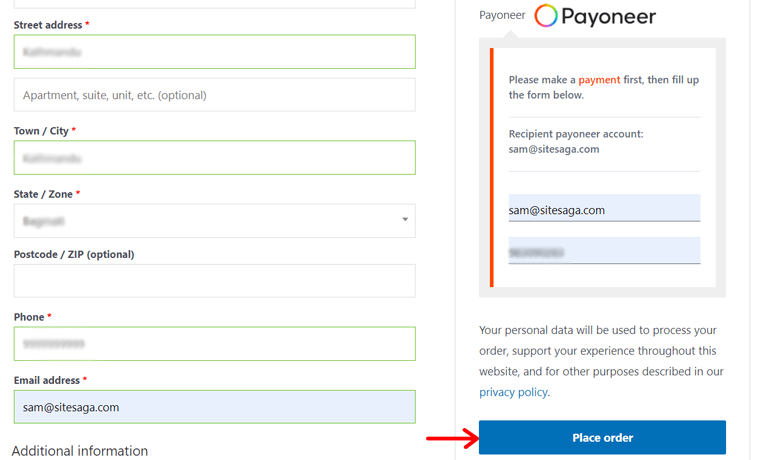
Ardından, kullanıcı ve ödeme bilgilerini doldurun. Bundan sonra, Sipariş Ver düğmesine basın. Bu sizi İndirme bölümündeki düğmeyi tıklayabileceğiniz Ödeme sayfasına yönlendirir.
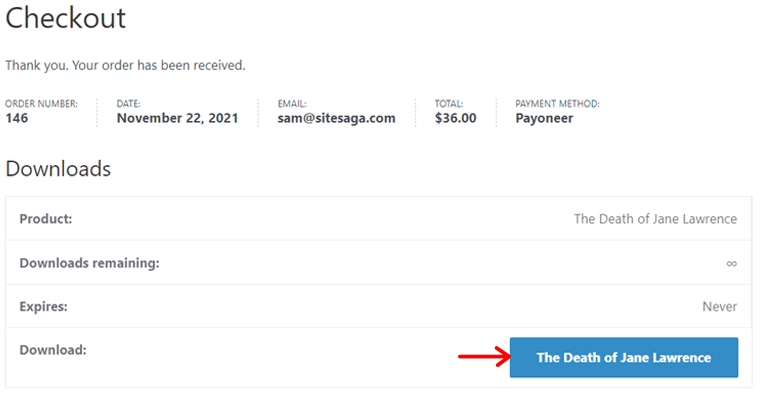
Artık kitabı ancak satın aldıktan sonra indirebilirsiniz.
Bu kadar! Umarım bu adımları takip etmişsinizdir ve bunu yapabilmişsinizdir.
Kitap mağazanız için WooCommerce ile uyumlu bir tema kullanmak ister misiniz? Ardından, en iyi WooCommerce temalarının bir listesi.
F) Kitap Galerisi Fiyatlandırma Planları
Bu eklentinin ücretsiz sürümü WordPress.org dizininde mevcuttur. Yani oradan kolayca indirebilirsiniz.
Profesyonel sürümü arıyorsanız, fiyatlandırma planları da oldukça uygun. Ayrıca ücretli sürümleri 14 gün boyunca deneme sürümü olarak deneyebilirsiniz.
Fiyatlandırma planlarından geçerken, bunlardan 3 tane var. Hepsinin kısa bir tartışması aşağıda açıklanmıştır:
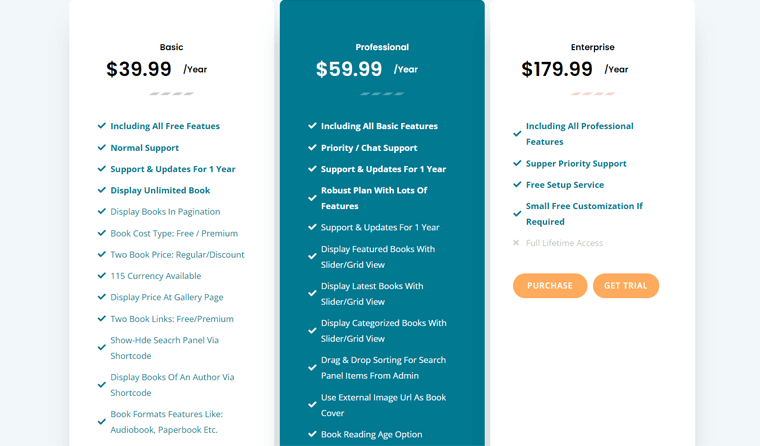
I) Temel
39,99 ABD Doları/yıl fiyatla bu profesyonel sürümü tüm ücretsiz özelliklerle birlikte alabilirsiniz. Ayrıca şunları da sağlar:
- Bir yıl boyunca normal destek ve güncellemeler.
- Sınırsız kitap görüntüleyebilme.
- Ücretsiz veya premium kitap maliyeti türleri ekleyin.
- Normal ve indirimli olmak üzere 2 kitap fiyat seçeneği içerir.
- 115 farklı para biriminde ve daha fazlasında mevcuttur.
II) Profesyonel
Bu plan size yıllık 59.99$'a mal oluyor. Tüm temel özelliklerin yanı sıra aşağıdaki profesyonel özellikleri de sizlere sunmaktadır.
- Bir yıl boyunca öncelik/sohbet desteği ve güncellemeler.
- Kaydırıcı/ızgara görünümü ile öne çıkan kitapları, en yeni kitapları ve kategorilere ayrılmış kitapları gösterebilir.
- Bir kitap okuma yaşı seçeneği ve kitap sınıf düzeyi seçeneği içerir.
- Kitap kapağı ve daha fazlası olarak harici bir resim URL'si eklemenize olanak tanır.
III) İşletme
Kurumsal planın fiyatı yıllık 179,99 ABD dolarıdır. Yukarıda belirtilen tüm profesyonel özelliklerin yanı sıra şunları da içerir:
- Süper öncelikli destek.
- Kurulum hizmetini ücretsiz gerçekleştirin.
- Gerekirse ücretsiz küçük özelleştirme vb.
G) Kitap Galerisinde Müşteri Desteği
WordPress eklentisi kullanan herkes için müşteri desteği çok önemlidir. İster uzman ister yeni başlayan biri olun, eklentiyi kullanmadan önce müşteri destek seçeneklerini kontrol etmelisiniz.
Kitap Galerisi, sorgularınızda size yardımcı olmak için size birçok müşteri desteği seçeneği sunar. Bu sayede eklentiyi rahatlıkla kullanabilirsiniz.
Ücretsiz sürümünü kullanıyorsanız, WordPress.org'da eklentinin Destek Forumunu görebilirsiniz. Burada, kullanıcıların ne kadar iyi sorduğunu kontrol edebilir ve eklenti hakkında cevaplarını alabilirsiniz. Benzer şekilde, sorularınızı oraya da gönderebilirsiniz.
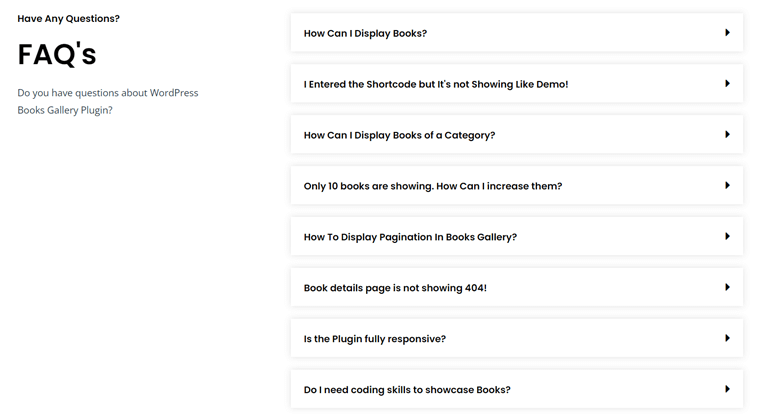
Ayrıca, Kitap Galerisi'nin orijinal web sitesi, geri kalan destek seçeneklerini sunar. İlk olarak, navigasyonunun SSS menüsüne giderek, sık sorulan soruların cevaplarını bulabilirsiniz. Ardından, Dokümanlar menüsünde eklentinin kullanımıyla ilgili birden fazla video eğitimi görebilirsiniz.
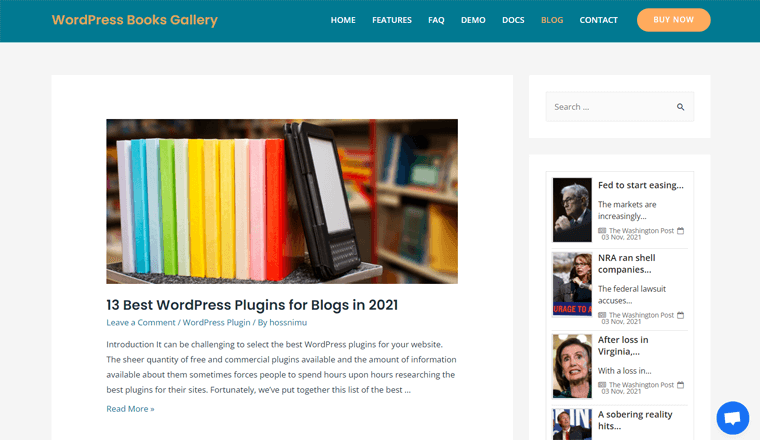
Ayrıca Blog menüsünde, eklentinin kullanımıyla ilgili uzmanlar tarafından yazılmış birden fazla blog makalesi bulunmaktadır. Ayrıca, diğer WordPress eklentilerini kullanma hakkında incelemeler içerir.
Bunun üzerine, navigasyonda bir İletişim menüsü de var. Şirkete e-posta gönderebileceğiniz bir iletişim formu içerir. Ayrıca, bu sayfadaki sosyal medya bağlantılarını kullanarak onlarla bağlantı kurabilirsiniz.
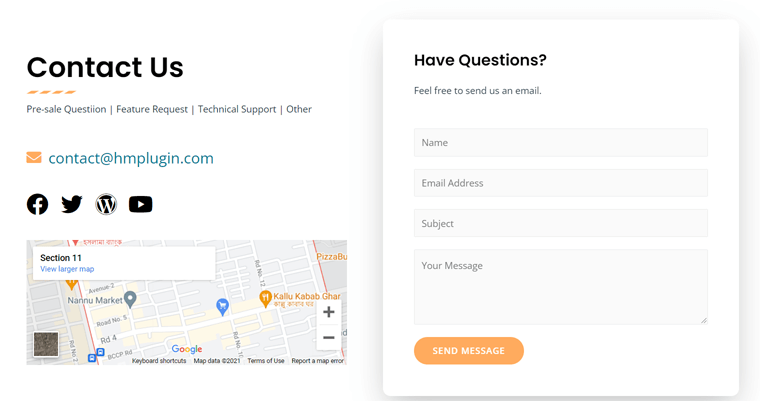
Ve son olarak, her web sayfasının sonunda bir abonelik seçeneği bulabilirsiniz. E-postanızı oraya göndererek onların topluluğuna katılacaksınız. Bununla, eklenti ve hizmetleri hakkında daha fazla bilgi edinmek için günlük bültenler alırsınız.
Bahsetmemek gerekirse, canlı sohbet seçeneği de mevcut. Bu sayede sorularınızı uzmanlarla birlikte çözebilirsiniz.
H) Kitap Galerisinin Artıları ve Eksileri
Her eklentinin artıları ve eksileri vardır. Bu nedenle, bu incelemede size Kitap Kitaplığı'nın belirli artılarının ve eksilerinin bir listesini sunuyoruz.
Kitap Galerisinin Artıları
Kitap Galerisi WordPress kitaplık eklentisinin avantajları şunlardır:
- Eklentiyi kullanmak ve kurmak kolaydır.
- Diğer yazar ve yayıncıların kitaplarını kendi kendine yayınlayabilir veya satabilir.
- Mağazanızda veya bir üçüncü taraf sitesinde satış yapabilme.
- Basitten karmaşık işlevlere eklemek için birden çok kısa kod içerir.
- Güçlü ayarlar ve özelleştirme seçenekleriyle birlikte gelir.
- Kendi dilinize çevirmek için çeviriye hazır eklenti.
Kitap Galerisinin Eksileri
Kitap Galerisi WordPress kitaplık eklentisinin eksileri şunlardır:
- Önemli özelliklerden bazıları ücretli sürümlerdedir.
- Daha az topluluğa ve kolayca öğrenilecek kaynaklara sahip yeni eklenti.
Kitaplar Galerisi, onu en iyi WordPress kitaplık eklentilerinden biri yapacak kadar profesyonele sahiptir. Ancak hala kafanız karıştıysa veya başka türde kitaplık eklentileri görmek istiyorsanız, alternatiflerini kontrol edin.
Bu Kitap Kütüphanesi incelemesinin gelecek bölümünde bazı alternatiflerden bahsettik.
I) Kitap Galerisi Alternatifleri
Kitap Galerisi, bir kitap vitrini oluşturmanıza ve kitaplar için kitaplığı yönetmenize olanak tanır. Buna benzer olarak, farklı alanlar için çalışan bu WordPress kütüphane eklentisinin başka alternatifleri de var.
Bu nedenle, Kitaplar Kitaplığı incelemesinin bu bölümünde bazı alternatifleri kontrol edebilirsiniz.
1. Mooberry Kitap Yöneticisi
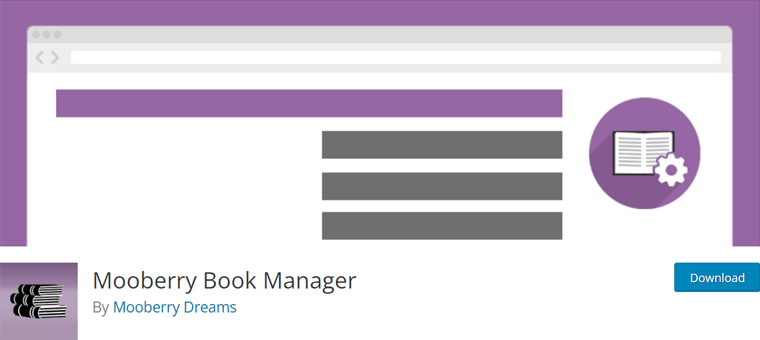
Birincisi, kitaplarınızı sitenize ekleyebileceğiniz, kullanımı kolay bir eklenti olan Mooberry Book Manager. Kitapları sitenize eklemek için tek yapmanız gereken formları doldurmak. Ayrıca, belirli bir kitabı satın almak için kitap kapağını, incelemeleri ve bağlantıları da ekleyebilirsiniz.
Ayrıca, kitapları ızgaralar halinde düzenlemek de basittir. Tüm kitaplarınızı veya belirli kitaplarınızı ızgaralarda farklı bir sırayla gösterebilirsiniz. Bununla, 4 seçenekli bir kenar çubuğuna da sahip olabilirsiniz. Bunlar rastgele bir kitap, belirli bir kitap, en yeni kitap ve yakında çıkacak olan bir kitaptır.
2. WordPress Gerçek Medya Kitaplığı
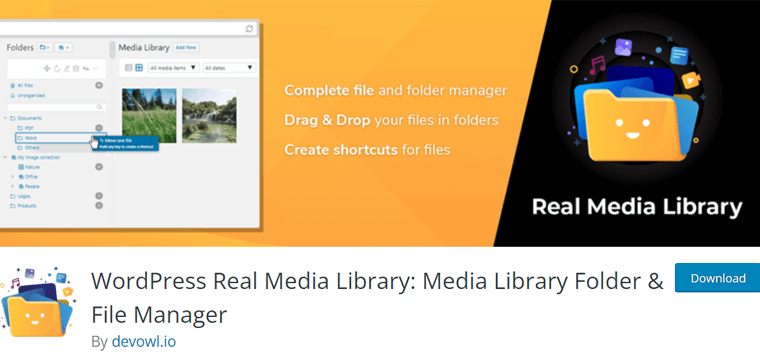
WordPress Real Media Library ise yüklenen medyayı klasörler halinde düzenlemenizi sağlayan bir dosya yöneticisi eklentisidir. Böylece, bu eklentiyi kullanarak çok sayıda dosyayı klasörler, koleksiyonlar ve galeriler halinde organize edebilirsiniz. Dosyalar resimler, videolar, belgeler veya herhangi bir ortam olabilir.
Düzenleme, klasörleri oluşturabileceğiniz, yeniden adlandırabileceğiniz, taşıyabileceğiniz ve silebileceğiniz anlamına gelir. Bundan sonra, dosyaları basitçe klasöre sürükleyip bırakabilirsiniz. Önemli WordPress temalarını, popüler sayfa oluşturucuları ve diğer eklentileri kullanırken bile bu eklentiyi sitenizde kullanabileceğinizi unutmayın.
3. Gelişmiş Medya Kitaplığı
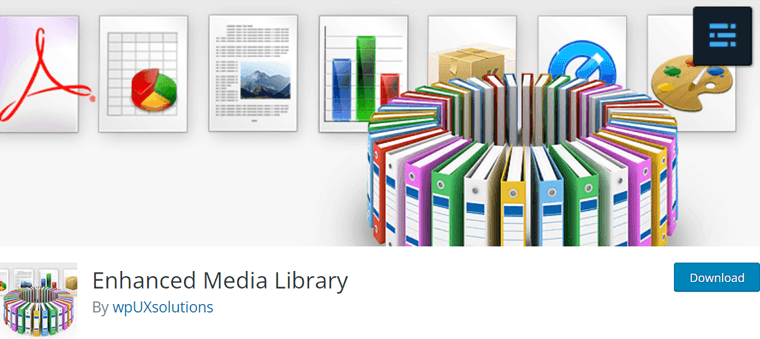
Başka bir WordPress kitaplık eklentisi, birçok medya dosyasını yönetebilen Gelişmiş Medya Kitaplığı'dır. Burada sınırsız kategori, etiket, özel taksonomi ve üçüncü taraf taksonomisi ekleyebilirsiniz. Ayrıca, yapılandırılabilir filtreleri de kullanabilirsiniz. Veri, yazar, sınıflandırma vb.
Ayrıca, dosyalarınıza başlık, dosya adı veya başlık alanı gibi başlıklar gösterebilirsiniz. Toplu seçim ile dosyaları yönetebilir ve hızlı düzenleme yapabilirsiniz. Ayrıca, sürükle ve bırak yöntemiyle medya kitaplığındaki dosyaları yeniden sıralayabilirsiniz.
J) Son Düşünceler – En İyi WordPress Kütüphane Eklentisi mi?
Bu incelemeyi okuduktan sonra, bu Kitap Kitaplığı eklentisi hakkında zaten yeterince fikre sahip olabilirsiniz. Ayrıca bu WordPress kitap kitaplığı yönetimi eklentisini kullanıp kullanmamaya da karar verin.
Özetlemek gerekirse, Kitap Galerisi'nde artık bildiğimiz birkaç özellik var. Bunu kullanarak kolayca harika bir çevrimiçi kitaplık oluşturabilirsiniz.
Basit bir eklentidir, ancak kolayca çevrimiçi bir kitap mağazası oluşturmak için güçlüdür. So, whether you're selling your books or that of other authors, you can easily do so with Books Gallery. And managing your books also becomes easy with this plugin.
However, we recommend you first install and use it on your dashboard yourself. With that, you'll get to know its functions for a better understanding.
Çözüm
And that's a wrap. We are at the end of this Books Library review article. We truly hope that you liked this review and are eager to try it plus use it on your site.
For further queries, you can simply post it down in the comment section. We'll try our best to guide you. And if you've tried using it, then you can also share your experience. We'll feel great to hear from you.
We want you to also check out some of our review articles on SEOPress Review and Beaver Builder Review.
Last but not the least, follow us on Facebook and Twitter to view our future articles.
